
Cambiar usuario y contraseña de WordPress desde Installatron
Cuando instalas una aplicación nueva o integras una ya existente, Installatron revisará la lista de usuarios de WordPress en busca del usuario más antiguo que tenga rol de Administrador. Si ese usuario deja de ser Administrador en algún momento o un usuario más antiguo pasa a serlo, automáticamente cambiará su integración para usar el nuevo administrador más antiguo.
Siempre que no haya plugins de terceros que lo impidan, Installatron permite acceder a la administración de WordPress sin necesidad de proporcionar datos de acceso. Este acceso se hará siempre con el usuario administrador que tenga integrado.
Aprovechando esta integración, se puede utilizar Installatron para cambiar el nombre y la contraseña del usuario administrador que tenga integrado directamente.
Cambiar datos del usuario administrador
Para realizar modificaciones sobre los datos de una aplicación pulsa en el botón con forma de llave inglesa desde el apartado Mis Aplicaciones.
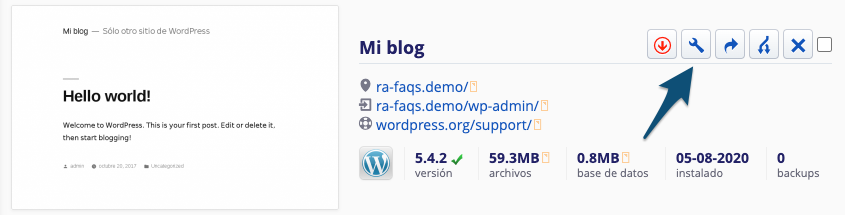
Una vez ahí, en la pestaña Vista previa se mostrarán varios ajustes que se pueden hacer sobre la aplicación integrada, incluyendo el usuario y la contraseña del administrador.
Cambiar nombre del usuario administrador
Para modificar el usuario administrador, basta con modificar el valor del campo Nombre de usuario del administrador por el valor deseado y guardar los cambios en el botón Guardar todo de la parte inferior.
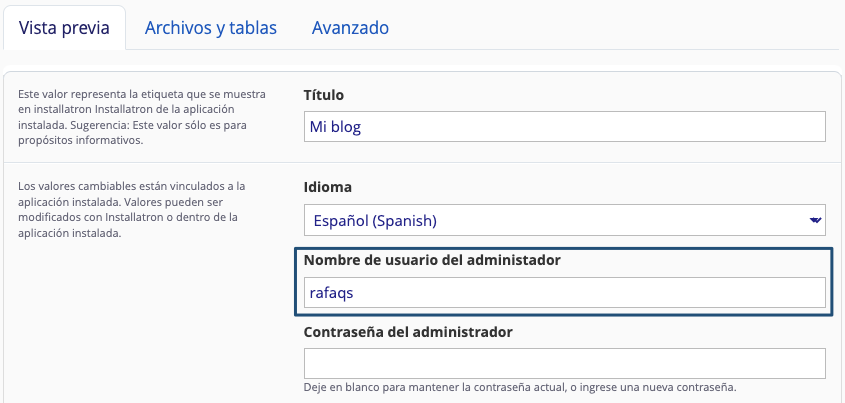
Es importante tener en cuenta que Installatron alterará el campo user_login de la base de datos, para el usuario Administrador con el ID más bajo (lo cual es equivalente al usuario más antiguo que sea Administrador).
Si se establece un nombre que ya tenga otro usuario, lo solapará teniendo preferencia a la hora e iniciar sesión. Esto implica que el usuario solapado, ya no podrá usar este nombre para iniciar sesión y tendrá que usar alguna alternativa (como su correo electrónico).
Cambiar contraseña del usuario administrador
Del mismo modo que con el usuario, para cambiar la contraseña, basta con rellenar el campo Contraseña del administrador y guardar los cambios en el botón Guardar todo.

Una vez guardados los cambios, esta será la nueva contraseña del usuario administrador que haya integrado en Installatron.
Nótese que es posible que tener plugins que manipulen el inicio de sesión o añadan métodos de autenticación adicionales (como autenticación en dos pasos), pueden alterar el funcionamiento de esta sección, impidiendo que funcione correctamente.

Rubén Pérez
Rubén Pérez es técnico de soporte nivel 2 en Raiola Networks y publica contenidos de ayuda en las FAQ de ayuda a clientes de la web de Raiola Networks.
Autor

Álvaro Fontela
Consultor WordPress, además de CEO y cofundador de Raiola Networks. Autor del libro "Curso Práctico de WordPress" y speaker en congresos de marketing digital.
Revisor


¿Te gusta nuestro contenido?
Si quieres ser el primero en leer nuestro contenido y enterarte de nuestras noticias.
HOSTING SSD desde 8,95€
Haz clic aquí¿Te ayudamos?
Escríbenos si tienes dudas o necesitas una solución específica
Categorías
Destacados
